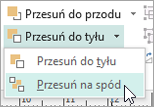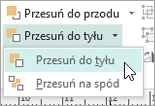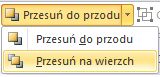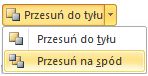Ważne: Po październiku 2026 r. program Microsoft Publisher nie będzie już obsługiwany. Subskrybenci platformy Microsoft 365 nie będą już mieli dostępu. Dowiedz się więcej o wycofaniu programu Publisher.
W publikacji można zmienić kolejność warstw stosu — nazywaną także kolejnością z — obiektów w publikacji, aby obiekty mogły być wyświetlane na wierzchu innych obiektów.
-
Zaznacz obiekt, który chcesz przenieść. Jeśli obiekt jest ukryty, zaznacz dowolny obiekt, a następnie naciskaj TAB lub SHIFT+TAB do momentu zaznaczenia odpowiedniego obiektu.
-
Wykonaj jedną z następujących czynności:
Przenoszenie obiektu na wierzch stosu:
-
Na karcie Narzędzia główne w grupie Rozmieszczanie kliknij strzałkę obok lub w obszarze Przesuń do przodu, a następnie kliknij pozycję Przesuń na wierzch.
Wysyłanie obiektu z tyłu stosu:
-
Na karcie Narzędzia główne w grupie Rozmieszczanie kliknij strzałkę obok lub w obszarze Przesuń do tyłu, a następnie kliknij pozycję Przesuń na spód.
Przybliż obiekt o jeden krok do przodu:
-
Na karcie Narzędzia główne w grupie Rozmieszczanie kliknij strzałkę obok lub w obszarze Przesuń do przodu, a następnie kliknij pozycję Przesuń do przodu.
Wysyłanie obiektu o krok do tyłu:
-
Na karcie Narzędzia główne w grupie Rozmieszczanie kliknij strzałkę obok lub w obszarze Przesuń do tyłu, a następnie kliknij pozycję Przesuń do tyłu.
-
-
Zaznacz obiekt, który chcesz przenieść. Jeśli obiekt jest ukryty, zaznacz dowolny obiekt, a następnie naciskaj TAB lub SHIFT+TAB do momentu zaznaczenia odpowiedniego obiektu.
-
Wykonaj jedną z następujących czynności:
Przenoszenie obiektu na wierzch stosu:
-
Na karcie Narzędzia główne w grupie Rozmieszczanie kliknij listę rozwijaną w obszarze Przesuń do przodu, a następnie kliknij pozycję Przesuń na wierzch.
Wysyłanie obiektu z tyłu stosu:
-
Na karcie Narzędzia główne w grupie Rozmieszczanie kliknij listę rozwijaną w obszarze Przesuń do tyłu, a następnie kliknij pozycję Przesuń na spód.
Przybliż obiekt o jeden krok do przodu:
-
Na karcie Narzędzia główne w grupie Rozmieszczanie kliknij listę rozwijaną w obszarze Przesuń do przodu, a następnie kliknij pozycję Przesuń do przodu.
Wysyłanie obiektu o krok do tyłu:
-
Na karcie Narzędzia główne w grupie Rozmieszczanie kliknij listę rozwijaną w obszarze Przesuń do tyłu, a następnie kliknij pozycję Przesuń do tyłu.
-
Obiekt jest jednym z następujących obiektów:
-
Autokształt
-
Tabela
-
Pole tekstowe
-
Obiekt clipart lub obraz
-
Zaznacz obiekt, który chcesz przenieść.
Jeśli obiekt jest ukryty, zaznacz dowolny obiekt, a następnie naciskaj TAB lub SHIFT+TAB do momentu zaznaczenia odpowiedniego obiektu.
Aby zaznaczyć więcej niż jeden obiekt naraz, przytrzymaj naciśnięty CTRL podczas klikania obiektów, które chcesz zaznaczyć, a następnie zwolnij CTRL.
-
W menu Rozmieść wskaż polecenie Kolejność, a następnie wykonaj jedną z następujących czynności:
-
Aby przenieść obiekt na wierzch stosu, kliknij pozycję Przesuń na wierzch.
-
Aby wysłać obiekt z tyłu stosu, kliknij pozycję Przesuń na spód.
-
Aby przybliżyć obiekt o krok do przodu, kliknij pozycję Przesuń do przodu.
-
Aby wysłać obiekt o krok do tyłu, kliknij pozycję Przesuń do tyłu.
-
Uwagi:
-
Aby wyświetlić wstawiony obraz jako tło za tekstem, kliknij prawym przyciskiem myszy pole tekstowe, w menu skrótów kliknij polecenie Formatuj pole tekstowe , kliknij kartę Układ , a następnie kliknij pozycję Brak lub Przez w obszarze Styl zawijania.
-
Aby obiekt na stosie był przezroczysty, kliknij obiekt w celu jego zaznaczenia (w przypadku tabeli zaznacz całą tabelę), a następnie naciśnij CTRL+T. Aby przezroczysty obiekt był nieprzezroczysty z białym wypełnieniem, zaznacz go, a następnie naciśnij CTRL+T.